- Учителю
- Урок по информатике на тему 'Главное меню' (5 класс)
Урок по информатике на тему 'Главное меню' (5 класс)
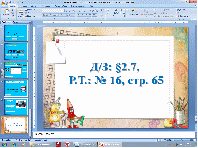

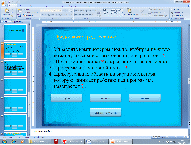
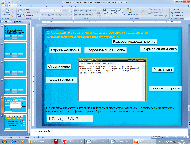
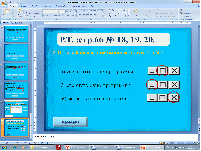
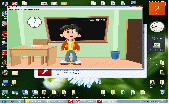
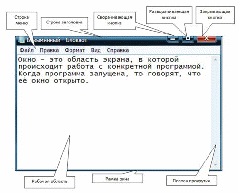
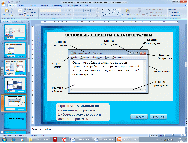
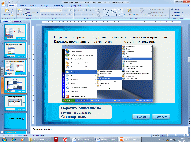
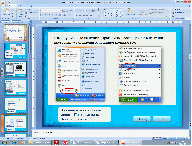
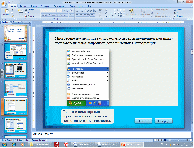
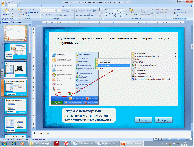
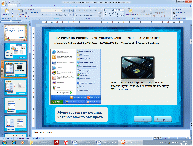
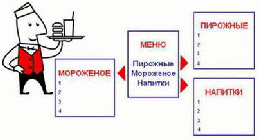

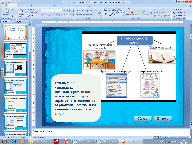
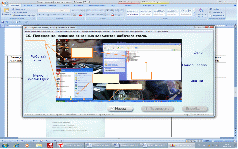
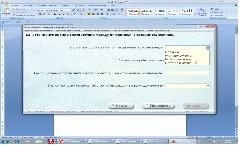
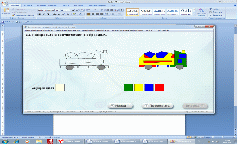
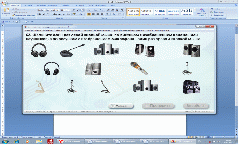
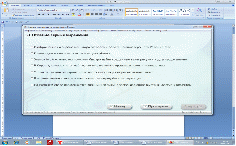
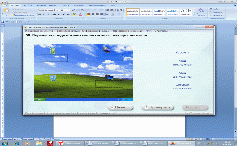
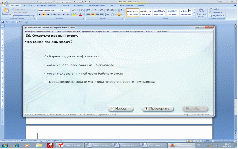
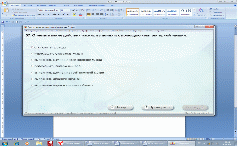
 Муниципальное бюджетное образовательное учреждение
Муниципальное бюджетное образовательное учреждение
Гремячевская средняя общеобразовательная школа
ГЛАВНОЕ МЕНЮ. ЗАПУСК ПРОГРАММ.
5 класс
Босова Л.Л. Информатика: учебник для 5 класса. - М.:БИНОМ. Лаборатория знаний, 2012.
Босова Л.Л. Информатика: рабочая тетрадь для 5 класса.- М.:БИНОМ. Лаборатория знаний, 2011.
Босова Л.Л.,Босова А.Ю. Уроки информатики в 5-7 классах: методическое пособие. - М.:БИНОМ. Лаборатория знаний, 2011.
Босова Л.Л. Преподавание информатики в 5-7 классах.- М.:БИНОМ. Лаборатория знаний, 2010.
Информатика. Рограммы для общеобразовательных учреждений 2-11 классы.М.:БИНОМ. Лаборатория знаний. 2010.
Рыжевская Наталья Николаевна
учитель информатики
2013 год
Цели урока:
-
формирование у учащихся представление о компьютерных меню;
-
введение понятия окно.
Задачи урока:
Образовательные:
-
дать представление о компьютерных меню;
-
познакомить их с возможностью запуска программ через главное меню;
-
добиться усвоения учащимися понятия окно, познакомить с основными элементами окна программы;
-
отработать навыки запуска программ.
Развивающие:
-
развитие информационной культуры;
-
развитие умений учебного труда: умения работать в должном темпе (читать, писать);
-
развитие воли, самостоятельности (инициативы, уверенности в своих силах, настойчивости, умения преодолевать трудности для достижения намеченной цели, умения владеть собой и действовать самостоятельно).
-
формирование критического мышления; умения анализировать, выделять главное, обобщать и делать выводы.
Воспитательные:
-
воспитание мотивов учения, положительного отношения к знаниям;
-
воспитание дисциплинированности.
Средства обучения: мультимедийный проектор, экран, электронная тетрадь, презентация, учебник, рабочая тетрадь, карточки с заданием, лист с образцом окна программы, инструкционная карта практической работы.
Формы организации познавательной деятельности: фронтальная работа, индивидуальная работа, работа в парах.
Методы: объяснительно-иллюстративный, репродуктивный.
Тип урока: урок изучения и закрепления новых знаний.
Этап учебного занятия, время
Деятельность учителя
Деятельность ученика
Используемые электронные образовательные ресурсы
1
Организационный момент (2 мин)
Приветствие обучающихся, проверка готовности к уроку.
Проверяют свою готовность к уроку.
2
Актуализация и проверка усвоения изученного материала (6 мин)
-И начнем мы сегодняшний урок с проверки домашнего задания. Два ученика будут работать по индивидуальным карточкам (Приложение №1), остальным нужно ответить на вопросы.
Учитель беседует с обучающимися, задает вопросы по изученному на прошлом уроке материалу. Учитель показывает соответствующее изображение, которое выведено на экран с помощью мультимедийного проектора.
Работают с карточками.
Слушают учителя, отвечают на вопросы.
Электронная тетрадь по информатике 5 класс.
3
Объяснение новой темы (18 мин)
Слайд 1.
Тема урока: Главное меню. Запуск программ.
Цель урока: познакомиться с главным меню и научиться запускать программы из главного меню.
Рассмотрите рисунки. (Пример нескольких меню). Слайд 2.
- Что видите?
- По какому признаку объединены объекты? - Как можно назвать, одним словом?
- Как понимаете что такое меню?
- Какие ассоциации приходят в голову с этим словом?
- Заглянем в словарь Ожегова. "Меню - это подбор кушаний, а также листок с перечнем их".
Меню - это перечень всех блюд. Возможность выбора.
- Где встречаетесь с меню?
- Перечень чего ещё бывает?
- Где можно что-то выбрать?
- И так, разновидности меню: перечень блюд, программа телепередач; театральная афиша; оглавление книги и др.
Творческая работа: Разработайте меню для кафе "Сластёна", чтобы оно пользовалось популярностью среди детей.
- У компьютера тоже есть своё меню, благодаря которому можно управлять компьютером, выбирая нужную команду из заранее заготовленных вариантов - меню.
Слайд 3.
Компьютерное меню состоит из команд, которые можно выбирать. Щелчком по кнопке ПУСК пользователь дает команду компьютеру открыть главное меню.
Рядом с некоторыми пунктами меню имеются дополнительные символы: черный треугольник-стрелка и многоточие.
Слайд 4.
Черный треугольник-стрелка означает, что данный пункт открывает вход в следующее меню (вложенное). Работа с этим меню напоминает игру с матрешками: чтобы добраться до самой маленькой, необходимо открыть все предыдущие.
Слайд 5.
Многоточие после пункта означает, что перед выполнением команды у пользователя будет запрошена дополнительная информация.
Для выбора пункта меню следует подвести к этому пункту указатель мыши и щелкнуть левой мышкой.
Слайд 6.
Программы - основной пункт главного меню.
Щелкнув мышью на пункте Программы, можно увидеть названия программ, установленных на компьютере.
Слайд 7.
Например: Программы → Стандартные → Блокнот, эта программа предназначена для ввода и оформления текстов.
Чтобы запустить программу Блокнот, надо щёлкнуть на её названии, тогда на Рабочем столе откроется окно программы.
Слайд 8.
Окно - это прямоугольная область экрана, которую занимает на Рабочем столе конкретная работающая программа. Когда программа запущена, то говорят, что ее окно открыто.
Рассматриваются основные элементы окна.
Учитель просит, чтобы каждый ученик положил в свою тетрадь памятку с элементами окна программы, которая лежит у него на парте. (Приложение №2).
- Основные элементы окна:
-
строка заголовка;
-
сворачивающая кнопка;
-
разворачивающая кнопка;
-
закрывающая кнопка;
-
строка меню;
-
рабочая область;
-
полосы прокрутки;
-
рамки окна.
Записывают тему урока.
Рассматривают рисунки.
Слушают учителя, отвечают на вопросы.
Свободные высказывания обучающихся.
Слушают учителя, отвечают на вопросы.
Выполняют творческую работу
в рабочих тетрадях - стр. 66 №22.
Записывают в тетрадь.
Записывают определение в тетрадь.
Рассматриваю основные элементы окна.
Презентация к уроку (смена слайдов по щелчку).
Можно использовать при показе элементов окна:
или
()
4
Физкультминутка (1 мин.)
Показывает упражнения.
Выполняют упражнения.
Анимация.
5
Закрепление полученных знаний (6 мин)
Слайд 9-16.
Отвечают на вопросы.
Работают в рабочих тетрадях.
Презентация к уроку (смена слайдов по щелчку, анимация по щелчку, гиперссылки на слайдах 10-14, 16).
6
Практическая работа (10 мин)
Учитель напоминает, что для обеспечения безопасной работы вам необходимо соблюдать следующие правила (они у вас на компьютерных столиках):
-
Нельзя самостоятельно, без разрешения учителя, включать и выключать компьютеры.
-
Нельзя касаться тыльной стороны компьютера и проводов
-
Нельзя работать мокрыми руками и во влажной одежде.
-
Нельзя ходить по классу, вставать со своего места.
-
В случае неисправности компьютера подозвать учителя.
Переходим к практической работе. (Приложение №3)
Перечисляют правила техники безопасности.
Выполняют практическую работу.
7
Подведение итогов урока и постановка домашнего задания (2 мин)
Слайд 17.
А теперь пора сказать,
Как компьютер выключать.
Ничего не пропускай,
Аккуратно выполняй!
Внизу экрана ПУСК найду
И мышку ловко подведу.
Щелчок я левый применю -
Раскрою Главное Меню.
Со мною вниз пройди его ты
До завершения работы.
А вот и «Выключить компьютер»!
Здесь щелкнем; подождем минуту…
Огни погасли, гул стихает.
Теперь компьютер отдыхает.
-Наш урок подошел к концу. Надеюсь, что каждый из вас получил заряд положительных эмоций, узнал что-то новое и интересное для себя. Хочется верить, что данный урок останется в вашей памяти недолго.
Объявление оценок, объяснение домашнего задания.
Слайд 17.
Выставляют оценки в дневник, записывают домашнее задание.